Azure portal を使用して HTTP から HTTPS へのリダイレクトを構成する
重要
Azure Front Door (クラシック) は、2027 年 3 月 31 日に廃止されます。 サービスの中断を回避するには、2027 年 3 月までに Azure Front Door の Standard または Premium レベルに Azure Front Door (クラシック) プロファイルを移行することが重要です。 詳細については、Azure Front Door (クラシック) の廃止に関するページを参照してください。
この記事では、Azure portal を使用して Azure Front Door (クラシック) プロファイルの HTTP から HTTPS にトラフィックをリダイレクトする方法について説明します。 この構成は、ドメインの HTTP から HTTPS にトラフィックをリダイレクトする場合に役立ちます。
前提条件
- Azure Front Door (クラシック) プロファイルが必要です。 詳細については、Front Door (クラシック) プロファイルの作成に関するページを参照してください。
HTTP から HTTPS へのリダイレクト ルールの作成
Azure portal にサインインします。
HTTP から HTTPS へのリダイレクト用に構成する Azure Front Door (クラシック) プロファイルに移動します。 左側のメニュー ウィンドウの [設定] で、[Front Door デザイナー] を選択します。
[ルーティング規則] で + アイコンを選択して新しいルートを作成します。 ルートの名前 (例: HttpToHttpsRedirect) を入力し、[受け入れ済みのプロトコル] フィールドを [HTTP のみ] に設定します。 HTTP を HTTPS にリダイレクトする [フロントエンドまたはドメイン] を選択します。
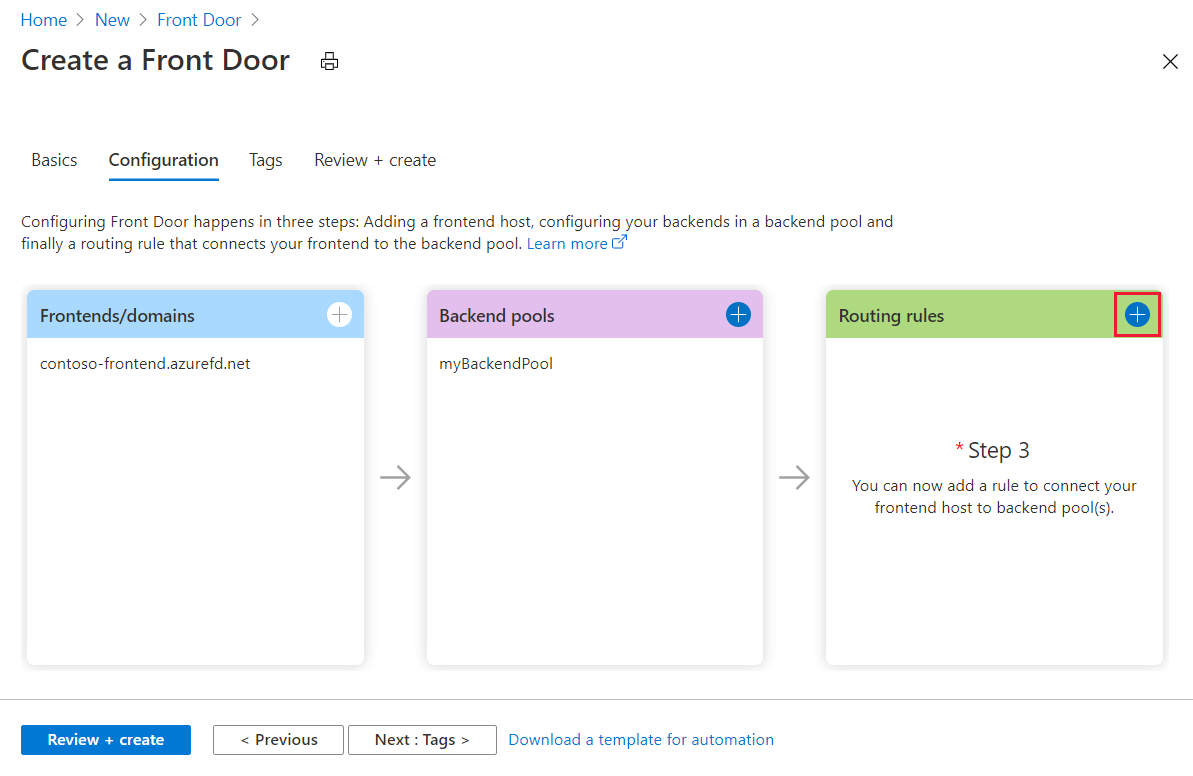
[ルートの詳細] セクションで、 [ルートの種類] を [リダイレクト] に設定します。 次に、[リダイレクトの種類] を [Moved (301)] に設定し、[リダイレクト プロトコル] を [HTTPS のみ] に設定します。
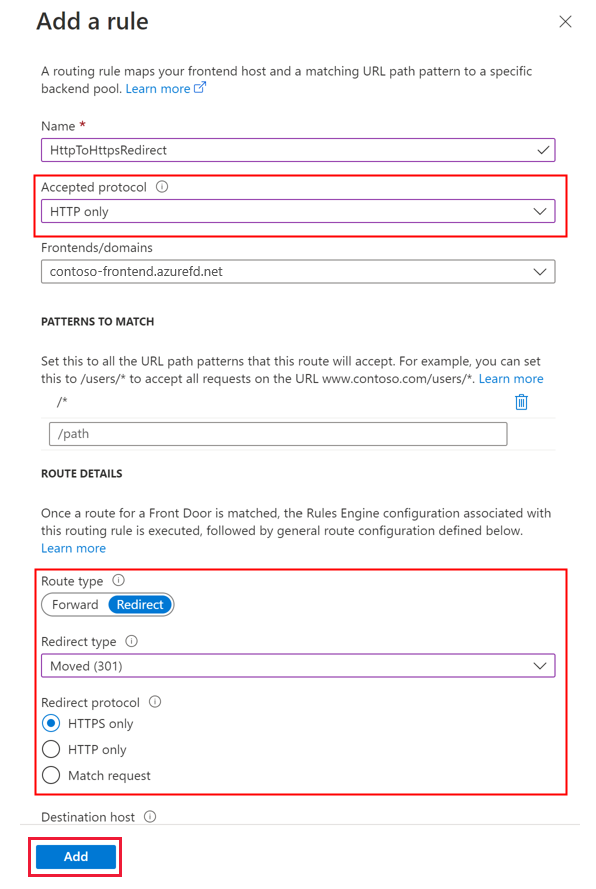
[追加] を選択して、HTTP から HTTPS へのリダイレクト用のルーティング規則を作成します。
転送ルールの作成
HTTPS トラフィックを処理するための別のルーティング規則を追加します。 [ルーティング規則] の + アイコンを選択して、ルートを追加します。 ルートの名前 (例: DefaultForwardingRoute) を入力します。 次に [受け入れ済みのプロトコル] フィールドを [HTTPS のみ] に設定します。 このトラフィックを受け入れる適切な [フロントエンドまたはドメイン] を選択します。
[ルートの詳細] セクションで、[ルートの種類] を [転送] に設定します。 バックエンド プールの転送トラフィックを選択し、[転送プロトコル] を [HTTPS のみ] に設定します。
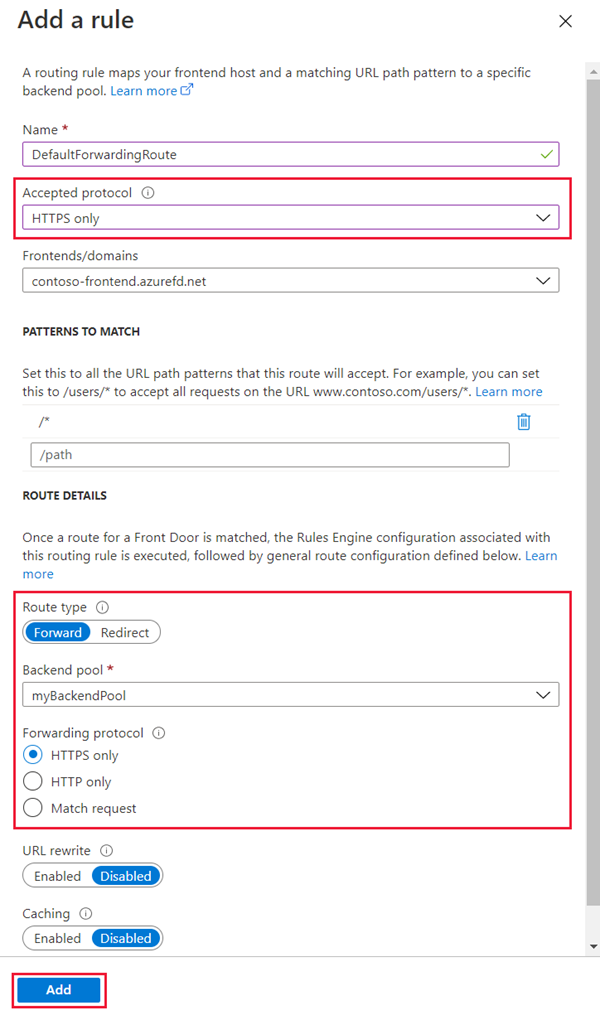
[追加] を選択して転送ルートを作成し、次に [保存] を選択して Front Door プロファイルに変更を保存します。
Note
このリダイレクト ルールの作成では、少額の料金が発生します。
次のステップ
- Azure Front Door のルーティング アーキテクチャについて学習します。
- Azure Front Door の URL リダイレクトについて学習します。